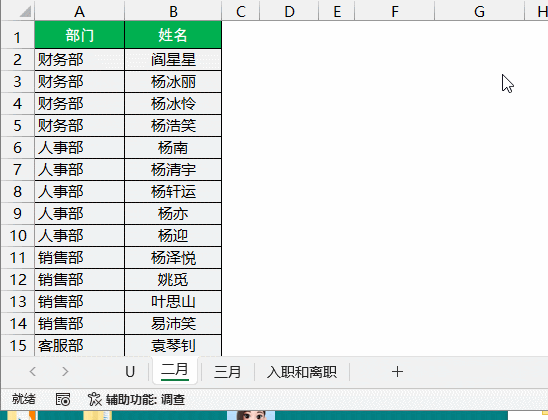好兄弟姐妹们,打工实不相瞒,我也是个Excel搬砖人。今天要聊的这个技能,叫“数据核对”。别以为它是个不起眼的小操作,搞好了,分分钟让你的同事喊你“核对王者”,搞不好,可能就得“加班到天明”。
还在手动一个个比对数据?别傻了,今天小朱教你几个轻松搞定Excel数据核对的骚操作,简单、实用,还特别解放眼睛!学完,你再也不用因为盯数据掉头发了!
1.
Part 1:快捷键核对,速度就是一切
概念简述
快捷键是Excel的隐藏宝藏,用对了能让你飞速完成数据核对。比如,你想快速找出两列数据的不同点,直接按个快捷键,一秒就搞定!
场景化案例
假设你是仓库管理员,老板让你核对“理论库存”和“实际库存”,看看哪个商品的数量对不上。手动比对?那还不如直接辞职算了。用下面的方法,保准你效率爆棚!
操作步骤
####方法一:Ctrl + (快速找不同)
1.
选中需要核对的两列数据,比如A列是“理论库存”,B列是“实际库存”。
2. 按下`Ctrl + `(Mac 用户记得换成 + 其他键,自己试试~)。 3. Excel会自动选中两列中不同的数据单元格。 4. 给这些单元格加个颜色标记,一眼就看出谁有问题!效果:老板再也不用担心你眼花看错数据了。
####方法二:Ctrl + G(定位窗口法)
1.
选中两列数据。
2. 按`Ctrl + G`,弹出“定位”窗口,点击“定位条件”。 3. 选择“行内容差异单元格”(意思就是找出两列中不一样的地方)。 4. Excel自动选中那些“不合群”的单元格。温馨提示:数据多的时候,记得拉到底检查。你要是按完发现没啥变化,大概率是你的数据本来就没问题,恭喜你!
2.
Part 2:公式操作,灵活又高效
概念简述
公式就是Excel的灵魂,尤其是核对数据时,公式可以帮你自动判断值是否一致,比手动看靠谱多了。简单点说,它就是“核对界的人工智能”。
场景化案例
你是人事部门的,今天要核对两张员工表,看看每个员工的考勤记录是否一致。手动核对?怕不是想累死自己。用下面这些公式,轻轻松松搞定!
操作公式
####1. IF函数
“IF函数”是Excel的万金油,用来判断两个数据是否“相同”。
公式长这样:
操作步骤:
1.
假设A列是表格1的值,B列是表格2的值。
2. 在C2单元格输入公式:`=IF(A2=B2,“相同”,“不相同”)`。 3. 按回车,立刻看到结果:“相同”表示一致,“不相同”表示有问题。 4. 向下拖动公式,批量检查所有数据。效果:一眼看出哪些数据对不上,效率直接拉满!
####2. 函数
“”可以用来判断一个值是否在另一列中出现过。
公式长这样:
操作步骤:1.
假设A列是“表1”,D列是“表2”。
2. 在B2单元格输入公式:`=(D:D,A2)`。 3. 如果结果是0,说明A2的值在D列里没有出现过。 4. 筛选出结果为0的行,这些就是漏掉的数据。
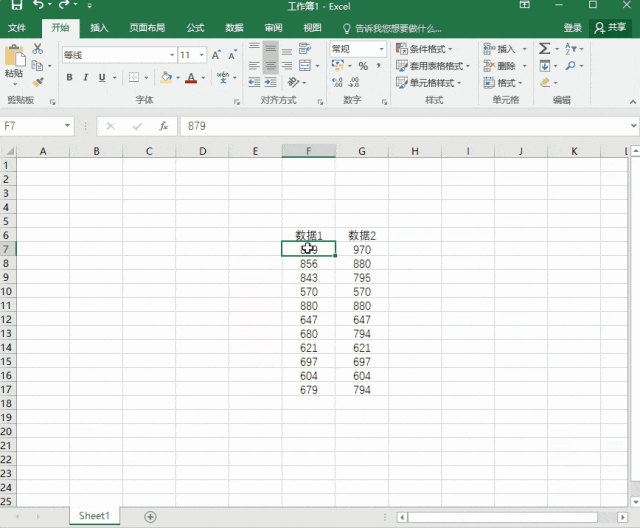
温馨提示:别忘了把公式往下拖动,才能看到所有数据的结果。如果是文本型数字和数值型数字混在一起,记得统一格式,不然Excel会“摆烂”。
####3. EXACT函数
“EXACT”是专门用来比对数据的函数,区分大小写。
公式长这样:
操作步骤:
1.
假设A列是“表1”,B列是“表2”。
2. 在C2单元格输入公式:`=EXACT(A2,B2)`。 3. 如果结果是TRUE,说明两列数据完全一致;FALSE就是不相同。别被坑了!EXACT区分大小写,建议只用在对大小写敏感的场景(比如核对密码)上。如果你不在意大小写,用IF函数就够用了。
3.
Part 3:职场杀器——核对
概念简述
如果说快捷键和公式是小刀,那“”就是核对界的AK47。它能纵向查找数据,一对多核对轻松搞定。
场景化案例
你是财务,老板让你核对两张表格,检查哪些订单漏掉了。只要学会,轻松完成核对,老板还会夸你“效率达人”。
操作公式
公式长这样:
操作步骤:1.
假设A列是“表1”的订单号,是“表2”。
2. 在B2单元格输入公式:`=(A2,!A:B,2,0)`。
3. 按回车,结果就会显示表1中的订单号是否在表2中找到匹配值。 4. 如果结果是“#N/A”,说明订单号在表2中没有找到。温馨提示:查找范围(!A:B)一定要固定,记得用绝对引用:`$A$1:$B$100`。数据格式不一致?用TEXT或VALUE函数统一格式,避免查找失败。
4.
Part 4:那些年踩过的坑
数据格式不一致
数据格式不一致是核对失败的头号原因!文本型数字和数值型数字会让Excel“装死”。记得统一格式再核对,不然准出错。
别忘了固定查找范围
用时,一定要锁定查找范围(用`$`符号固定)。不然拖动公式的时候,范围会乱掉,结果直接翻车。
别用近似匹配
的第四个参数一定记得选“0”或“FALSE”(精确匹配),不然Excel会给你整一些“差不多”的结果,坑得你怀疑人生。
5.
最后的彩蛋
搞定这些核对技巧,你就可以在同事面前装大佬了。下次有人说“这个表怎么核对啊”,你就淡定地说:“CTRL+G搞一下,或者走起”。然后看着对方一脸崇拜,默默收起自己的Excel小王冠。
学完再试试,分分钟提升效率,早日实现“准点下班自由”!
往期回顾

加入IP合伙人(站长加盟) | 全面包装你的品牌,搭建一个全自动交付的网赚资源独立站 | 晴天实测8个月运营已稳定月入3W+
限时特惠:本站每日持续更新海量内部创业教程,一年会员只需98元,全站资源免费无限制下载点击查看会员权益
站长微信: qtw123cn